Configurarea routerelor și a altor echipamente
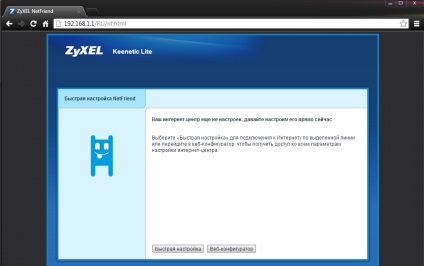
Salutam screensaverul de la ZyXEL
Selectați Configurare rapidă
Dacă cablul de Internet nu este conectat de la intrare, atunci vom vedea o astfel de fereastră
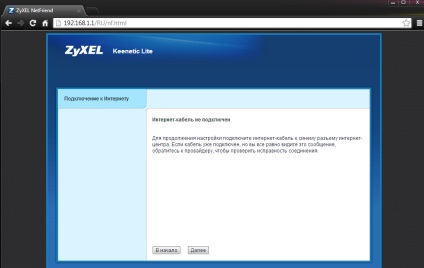
Conectați cablul la portul WAN și mergeți mai departe.
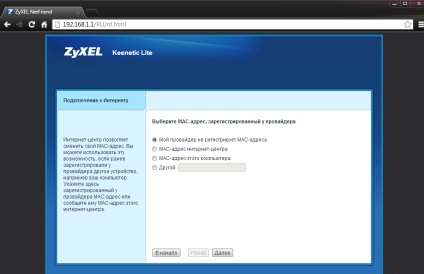
Și pe pagina "Configurarea parametrilor protocolului IP" îl lăsăm ca în imagine
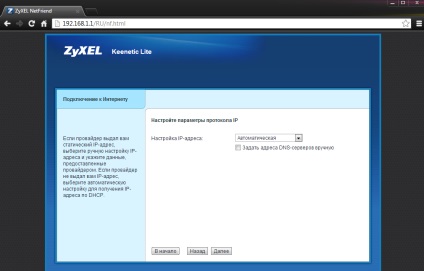
În pagina curentă, introduceți datele de conectare / parola
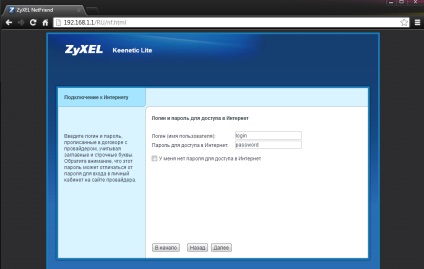
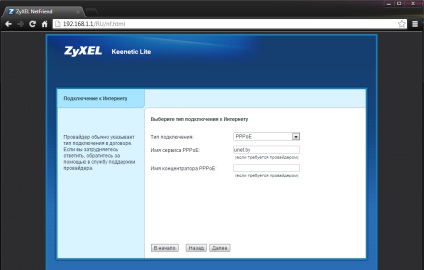
Acum routerul încearcă să se conecteze la Internet. După aproximativ 10-15 secunde, se va conecta (dacă totul este corect configurat) și va apărea fereastra:
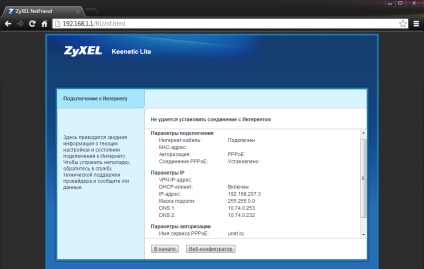
După cum puteți vedea: Nu mă pot conecta la Internet
Dar nu vă faceți griji și mergeți la "Web Configurator" și vedeți că am deja conectat cu succes.
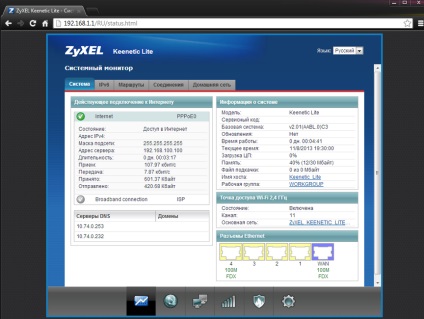
- Monitor de sistem
- Internetul
- Rețeaua de domiciliu
- Rețeaua Wi-Fi
- siguranță
- sistem
1. Schimbarea parolei.
Sistem - Lista de membri
Faceți clic pe admin
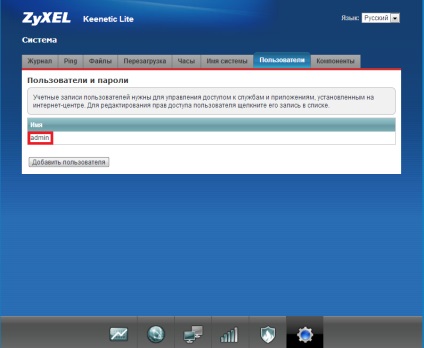
Și în parola Setare introduceți parola.
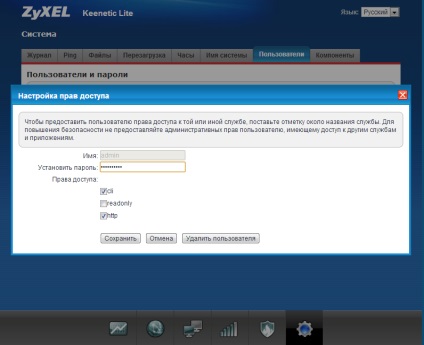
Și faceți clic pe "Salvați".
După salvare, va trebui să introduceți imediat numele de utilizator / parola utilizatorului pentru a vă conecta la router.
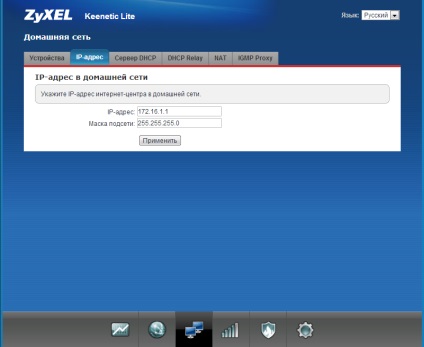
3. Conectarea la rețea.
Internet - PPPoE / VPN și faceți clic pe "Adăugați conexiunea" (dacă nu este disponibilă nimic). Dacă există - faceți clic pe această linie.
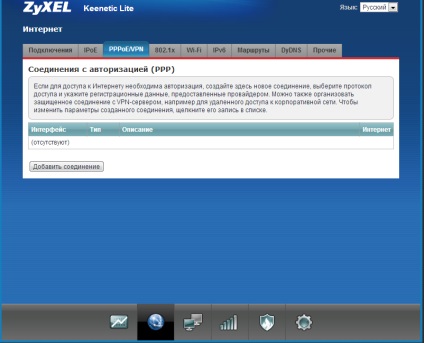
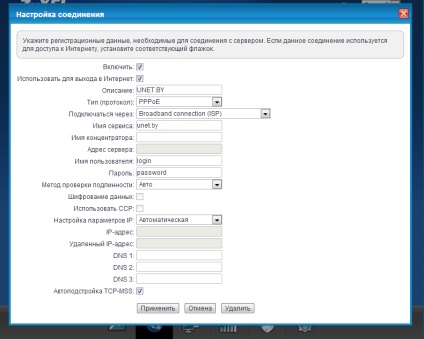
Accesați fila Conexiuni și în secundele 10-15 conexiunea va fi stabilită cu succes
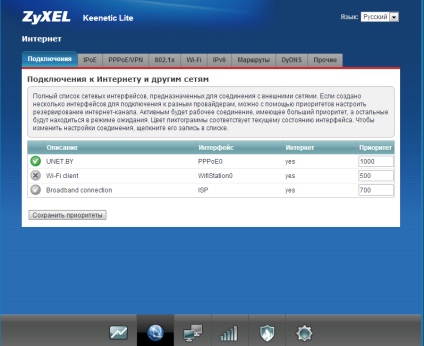
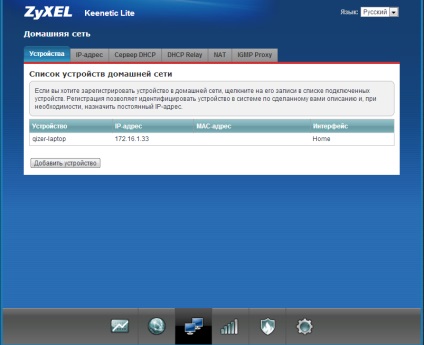
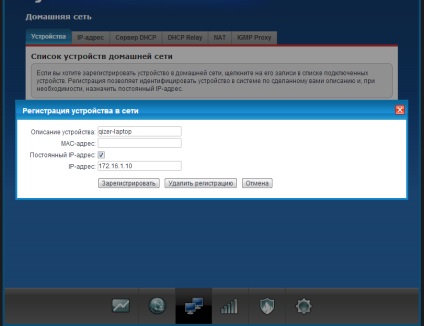
Și faceți clic pe "Înregistrați". Acest lucru ar aplica setările pe computerul conectat - trebuie să fie deconectat de la router și reconectat. (scoateți cablul de la PC și conectați-l înapoi).
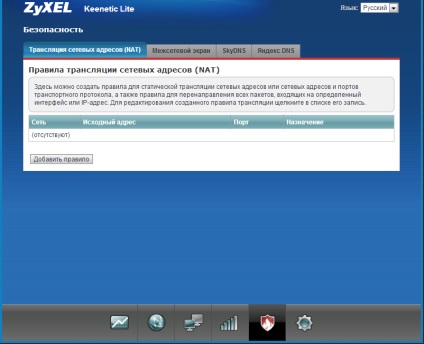
Completați ca în imagine pentru TCP
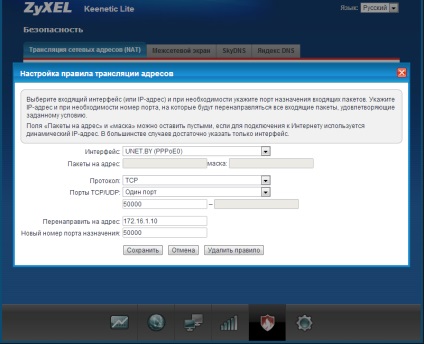
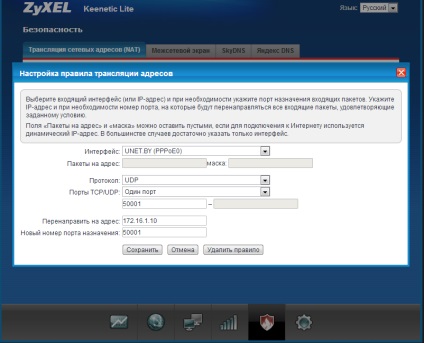
În final, va arăta astfel:
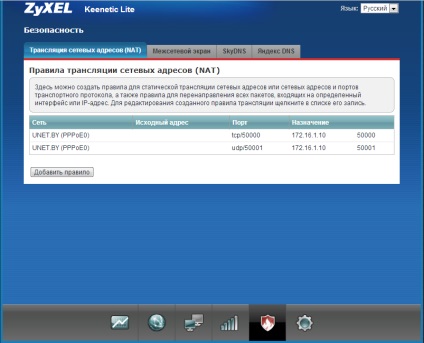
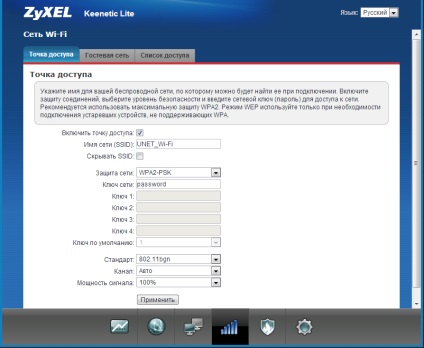
Ca una dintre opțiunile de securitate Wi-Fi - pentru a vă ascunde rețeaua Wi-Fi (selectați "Ascundeți SSID"), dar atunci când încercați să vă conectați la o rețea Wi-Fi ascunsă, va trebui să introduceți numele și parola rețelei complete.
De asemenea, rețineți că nu toate dispozitivele pot să accepte cele mai recente protocoale de criptare (WPA2-PSK). (pur și simplu nu se pot conecta la rețeaua Wi-Fi). Prin urmare, merită să vă asigurați ce tipuri de criptare suportă dispozitivele dvs. și apoi să schimbați protocolul dorit în routerul însuși).
Numai dispozitivele înregistrate sunt listate în această listă. Puteți înregistra dispozitivul aici: Rețeaua de domiciliu - Dispozitive. Faceți clic pe dispozitivul din listă și faceți clic pe "Înregistrați".

și reveniți deja în lista Wi-Fi Network - Access și marcați dispozitivele necesare.
Articole similare
Trimiteți-le prietenilor: